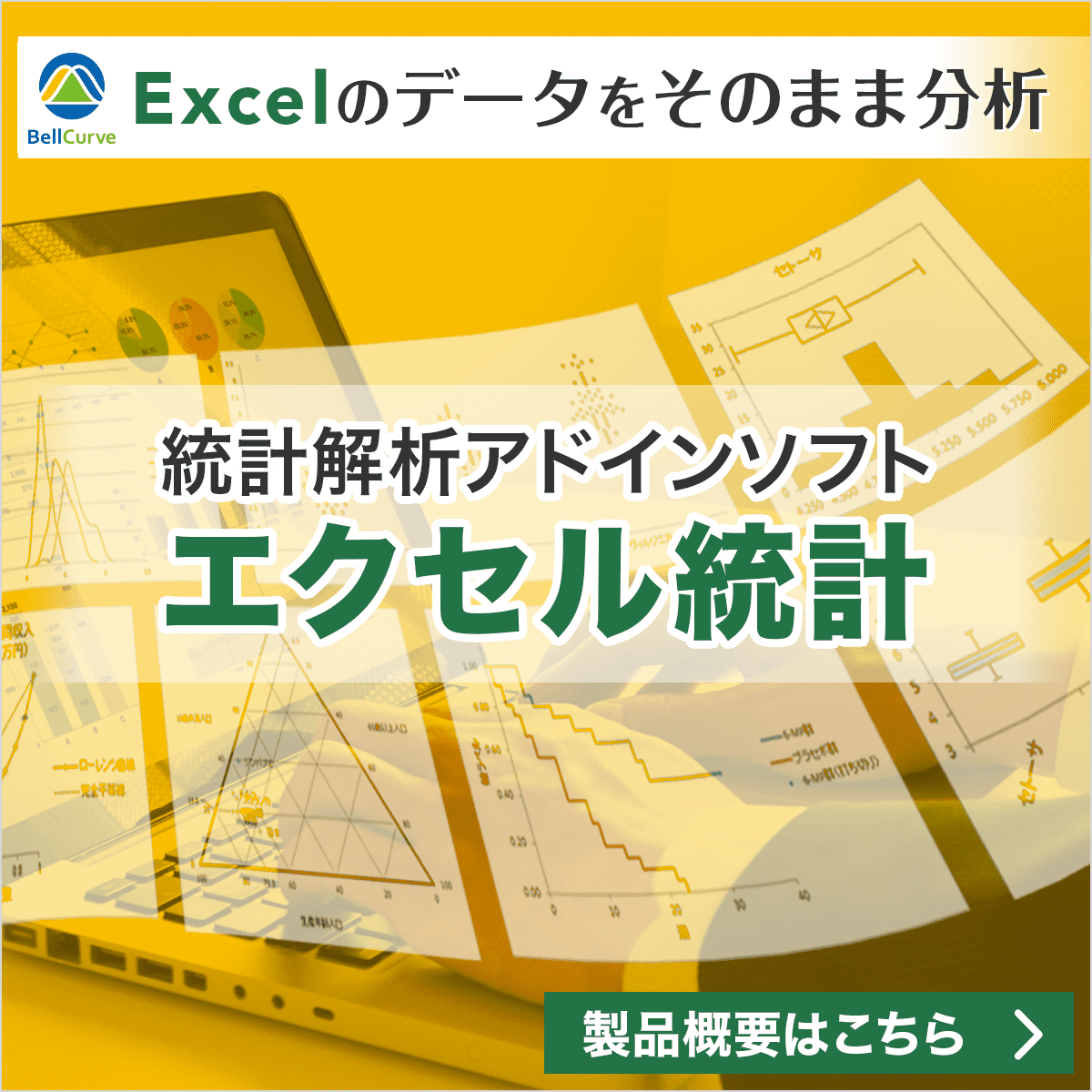散布図(ラベル付き・層別)─エクセル統計による解析事例
2017/04/19
カテゴリ:解析事例
※ このコンテンツは「エクセル統計(BellCurve for Excel)」を用いた解析事例です。
分析データ
下図は、世界の統計2015を元に世界の主な地域の月別の最高気温と最低気温をまとめたものです(一部抜粋)。エクセル統計を用いてラベル付き・層別の散布図を作成し、地域ごとの気温の特徴について分析します。(出典:総務省統計局「世界の統計 2015」)
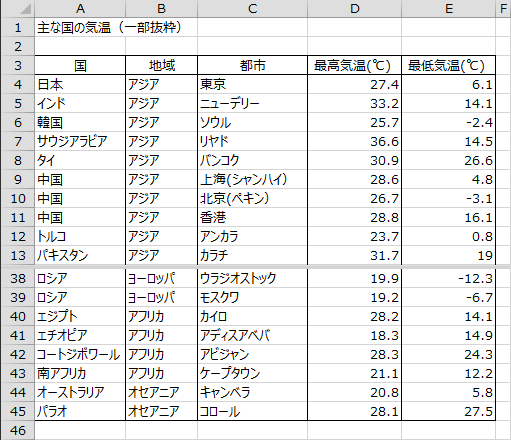
ダイアログの設定
下図のように、セル範囲「B3:E3」を選択後、メニューより[エクセル統計]→[特殊なグラフ]→[散布図 - ラベル付き・層別]を選択します。
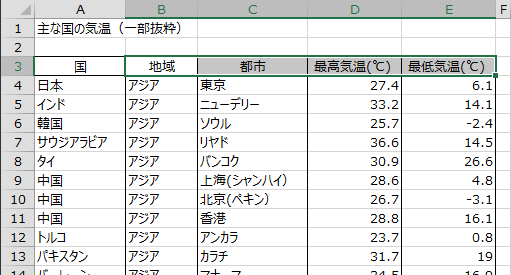
ダイアログが表示される際、セル範囲「B3:E45」が[データ入力範囲]に自動で指定されます。[次へ]をクリックします。
![[散布図]ダイアログ1 [散布図]ダイアログ1](../wp-content/uploads/2017/04/ex_31_3-1.png)
「ラベルデータ」に[都市]、「層別データ」に[地域]、「X軸データ」に[最高気温(℃)]、「Y軸データ」に[最低気温(℃)]を設定し、[OK]をクリックします。
![[散布図]ダイアログ2 [散布図]ダイアログ2](../wp-content/uploads/2017/04/ex_31_4-1.png)
散布図 - ラベル付き・層別
ラベル付き・層別の散布図が出力されます。Excel のグラフで散布図を用いて作成しています。
X軸の最小値を「15」にし、一部重なっているラベルをずらしてグラフを見やすく調整しています。
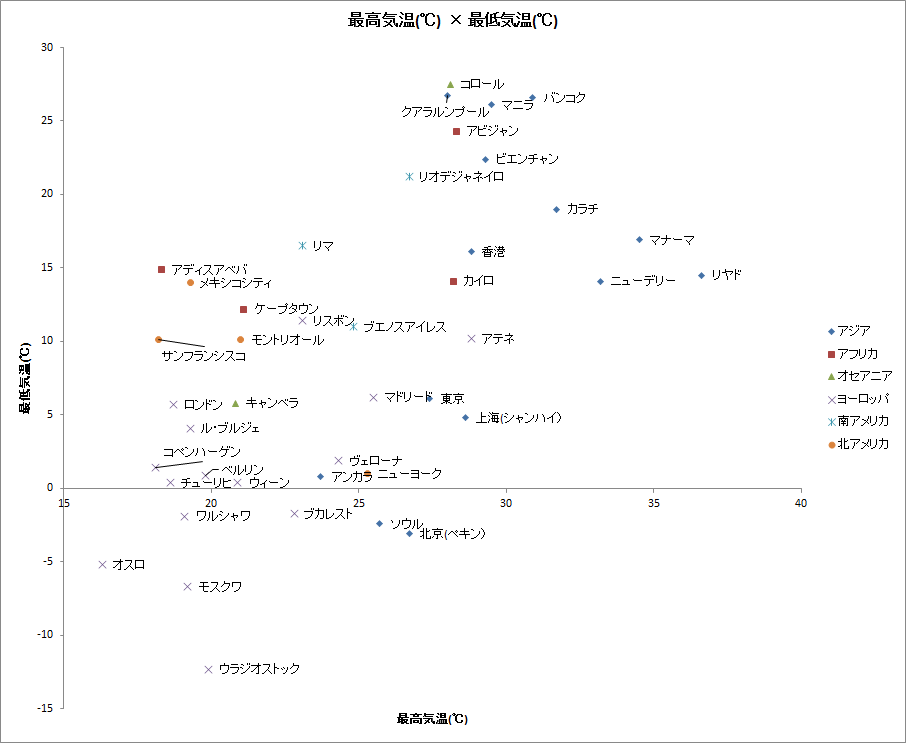
※ 掲載している画像は、エクセル統計による出力後に一部書式設定を行ったものです。
ダウンロード
この解析事例のExcel ファイルのダウンロードはこちらから → example_31.xlsx
このファイルは、エクセル統計の体験版に対応しています。